相信已经很少有人用光驱来安装操作系统了,把U盘或移动硬盘制作成系统安装启动盘即可进行操作系统安装。MS酋长之前已经陆续介绍了大量的Win10系统U盘安装盘制作工具,包括:微软官方的......
win7系统设置护眼色后,不生效怎么办?
一、前言描述
客户让帮他电脑设置一下护眼色。设置护眼色对于IT小哥来说很简单,那不就是分分钟的事,但是IT小哥给客户设置完护眼色后,一直不生效,设置这么简单的东西,还没成功,还让客户笑话了一下。
二、解决办法
按如下方法进行win7系统电脑护眼色设置。
1、在电脑桌面空白处点击右键“个性化”按钮。
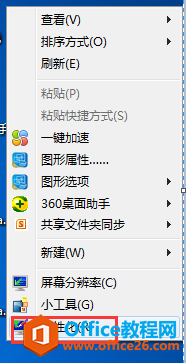
2、在弹出的对话框单击“窗口颜色”。
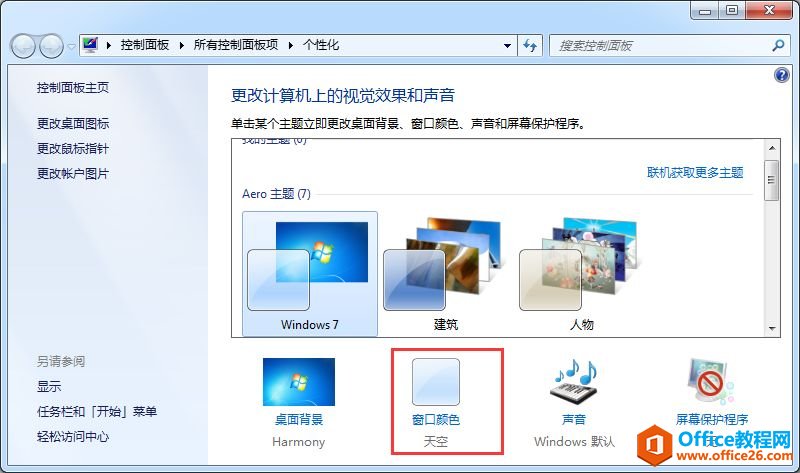
3、在弹出的新的对话框中单击“高级外观设置”。
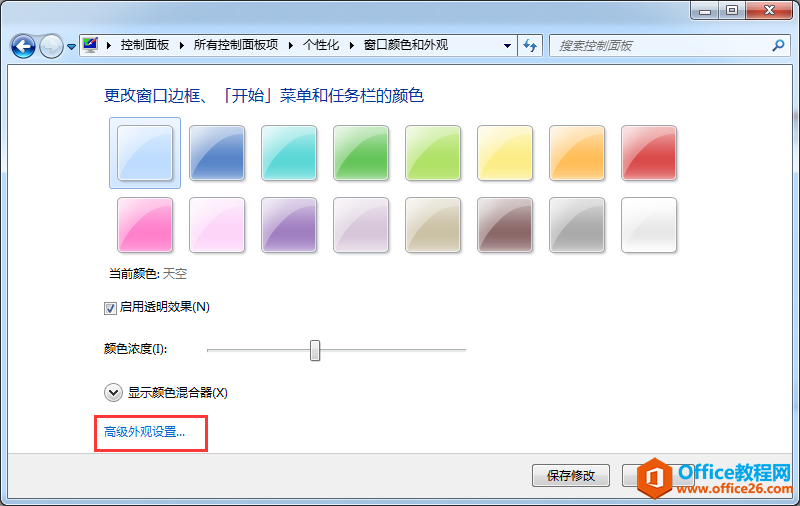
4、在弹出的窗口颜色和外观中,将项目选为“窗口”颜色选为其他,进入到颜色选择。
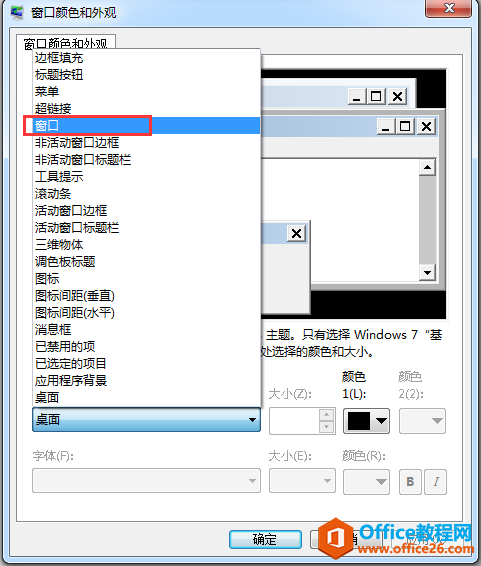
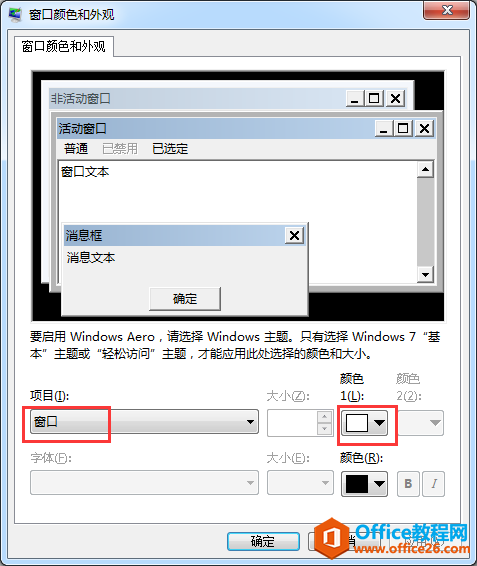
5、在颜色中将色调调整为85;饱和度调整为123,亮度调整为205,点击添加到自定义颜色中。然后点击确定。
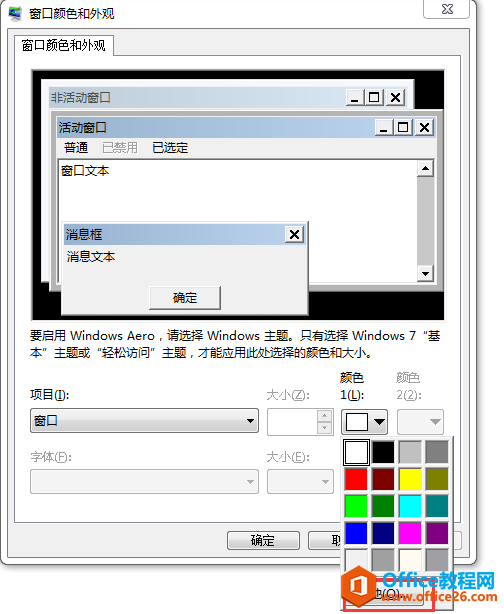
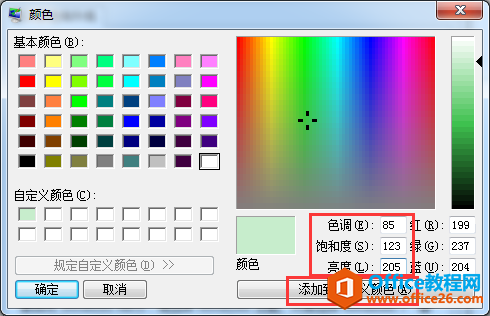
6、此时,颜色被添加到自定义颜色中,点击确定。
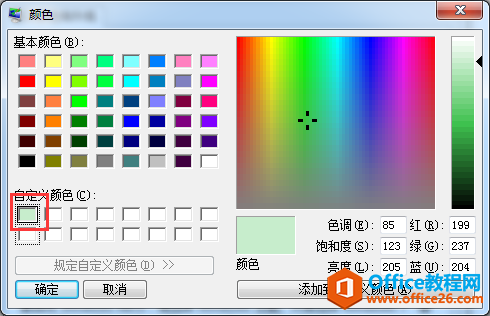
7、下面是护眼色的效果颜色出来了,点击应用后确定就可以了。
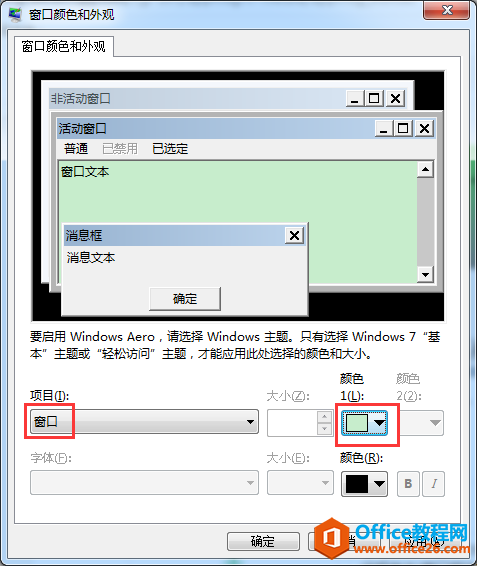
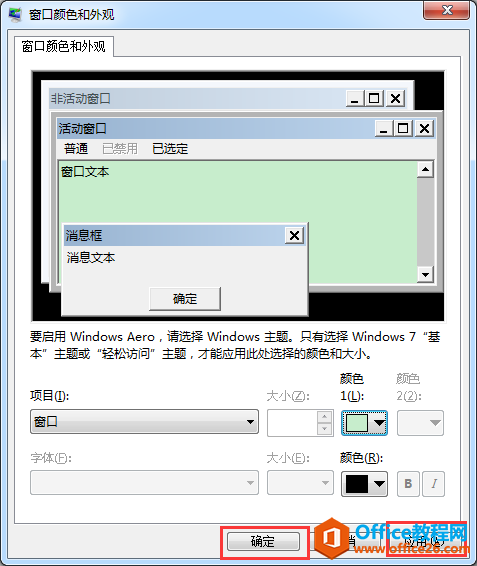
8、正在应用到系统中。
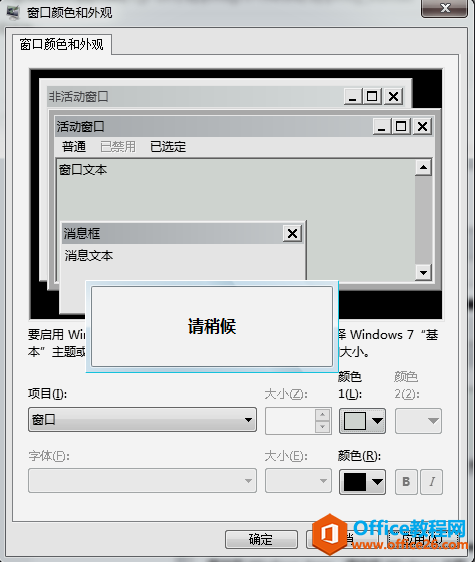
9、查看成功设置后的护眼色的窗口。
Excel表格已经成功设置了护眼色。

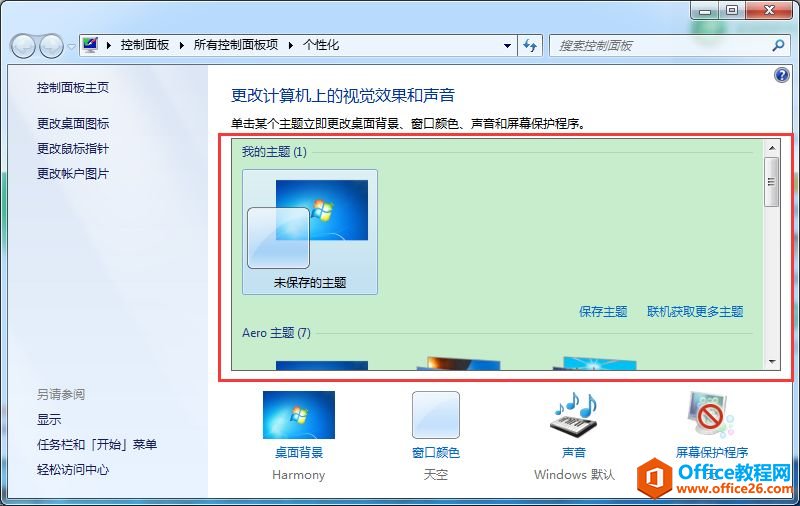
记事本也设置成了护眼色背景。
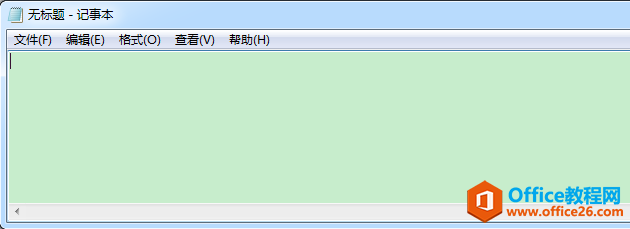
三、FQA:我设置了窗口护眼色,为什么不生效,或者刚开始生效过几天又不行了?
答案:有可能系统设置了第三方主题,如某0主题,卸载后,成功解决。
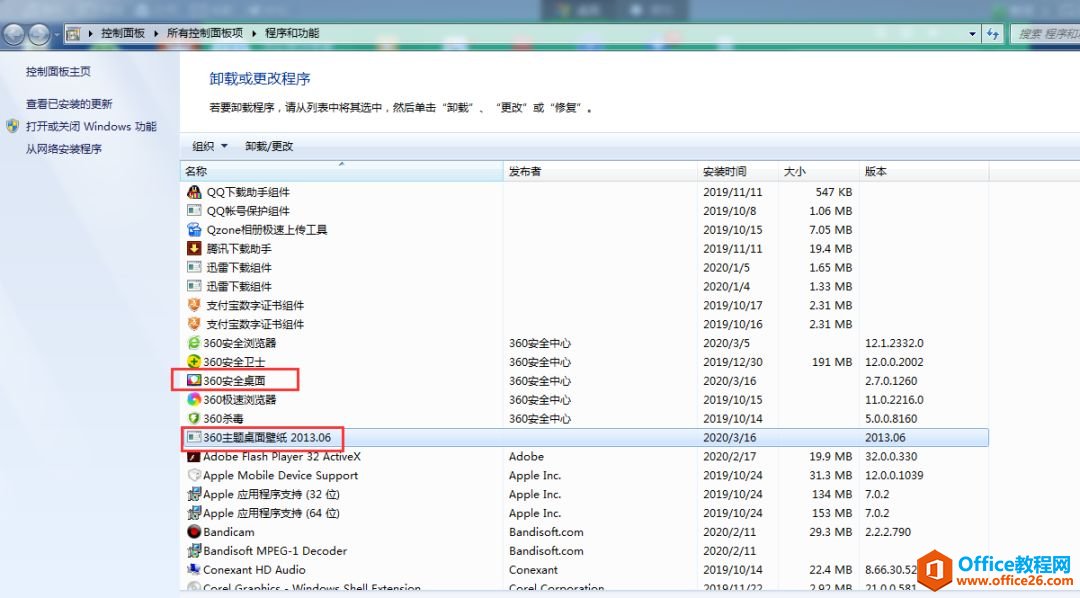
标签: win7设置护眼色
相关文章
- 详细阅读
-
如何为Win10家庭版开启组策略编辑器功能详细阅读

经常访问Win10专业网的朋友在看到需要编辑组策略的文章时,会发现,每一个教程都提供了两种方法:方法一是配置组策略;方法二是修改注册表。而两种方法的效果则是相同的。之所以这样,......
2022-04-19 316 组策略编辑器
-
Win10下如何使用DISM命令修复Windows映像详细阅读

DISM工具是一个部署映像服务和管理工具,已经陆续分享了一些DISM工具应用技巧。实际上使用DISM工具还可以修复损坏的Windows映像,下面我们来看一下微软官方的使用DISM工具修复Windows映像教程:......
2022-04-19 55 DISM命令 修复Windows映像
- 详细阅读
- 详细阅读



